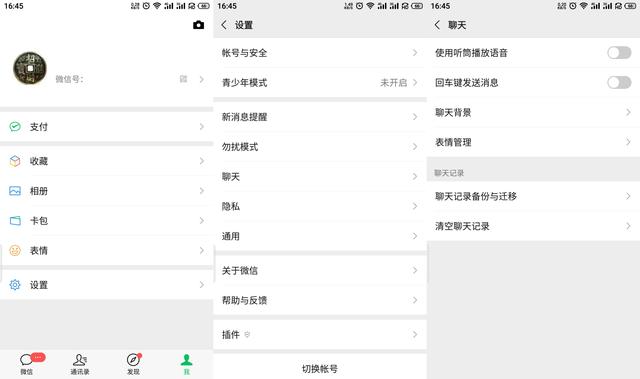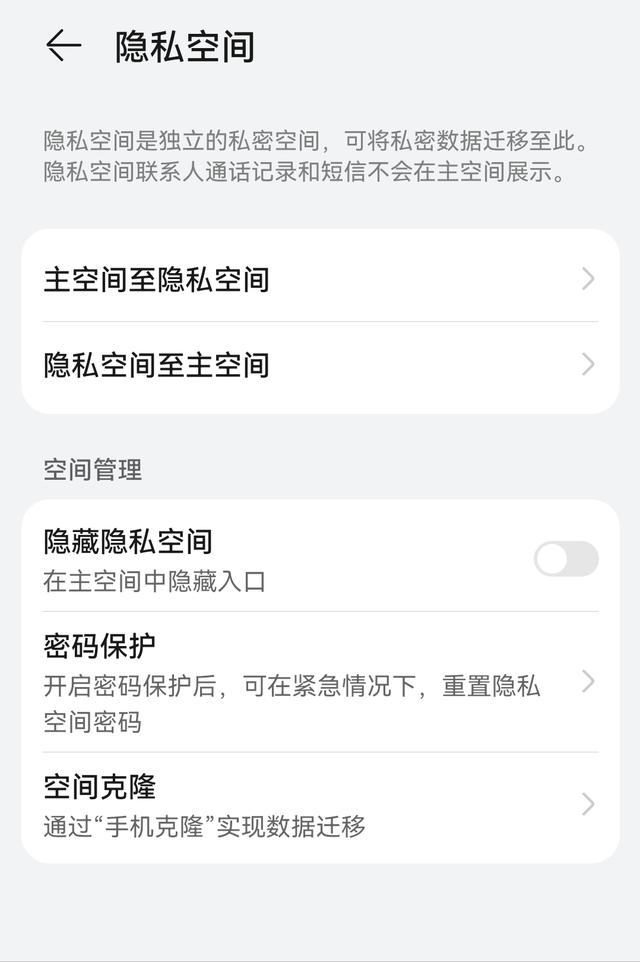win10台式机局域网打印机共享设置(Win10系统局域网打印机共享怎么设置)
win10系统局域网打印机共享怎么设置?Win10系统局域网打印机共享怎么设置?Win10系统怎么设置打印机共享?看看这些科学的操作方法。
- 软件版本:
- 软件大小:
- 软件授权:
- 适用平台:
- http://dl.pconline.com.cn/download/409632.html
- 软件版本:
- 软件大小:
- 软件授权:
- 适用平台:
- http://dl.pconline.com.cn/download/422790.html
具体步骤如下:

Win10系统局域网打印机共享怎么设置?
一、计算机图标右键-----属性-----计算机名---更改---修改工作组名 为一样,确定
二、打印主机和客户机系统版本和位数相同
三、开始——打印机和传真——添加网路打印机
四、不同系统打印机驱动安装两个方法
1、Win10机安装本地打印机 ,端口选择LPT, 安装驱动完毕,重启计算机,添加网络打印机,秒装;
2、Win10机先下载驱动解压备用
五、添加打印机
六、创建新端口:选local port
七、端口名:填写//ip/打印机共享名
八、添加驱动,指向驱动放的位置。
,免责声明:本文仅代表文章作者的个人观点,与本站无关。其原创性、真实性以及文中陈述文字和内容未经本站证实,对本文以及其中全部或者部分内容文字的真实性、完整性和原创性本站不作任何保证或承诺,请读者仅作参考,并自行核实相关内容。文章投诉邮箱:anhduc.ph@yahoo.com